Daha önce After Effects hakkında bazı temel bilgiler öğrendin ve şimdi konunun derinliklerine inmeyi zamanı. Zaman Bozulması dinamik ve yaratıcı projeler oluşturmanda çok yardımcı olabilecek çok ilginç bir konudur. Bu kılavuzda yalnızca After Effects’te zaman bozulmasını nasıl uygulayacağınızı değil, aynı zamanda etkileyici efektler elde etmek için çerçeve geçişi yöntemlerini de öğreneceksiniz.
En Önemli Buluntular
- Zaman uzatması, bir klibin hızını değiştirmek için basit bir yoldur.
- Zaman Yeniden Haritalama, anahtar kareler aracılığıyla esnek hız değişimlerine izin verir.
- Çerçeve geçişi ve Piksel Hareketi, yavaş çekim görüntülerinizin kalitesini artırabilir.
Aşama aşama kılavuz
Zaman bozulmasını etkili bir şekilde kullanmak için bu adımları izleyin:
1. Görüntülerin Hazırlanması
Öncelikle görüntülerinizi After Effects’e aktarın. Seçtiğiniz videoyu yeni bir kompozisyona sürükleyin. Hannover'de çektiğiniz bir klip gibi gerekli tüm kliplerin hazır olduğundan emin olun.
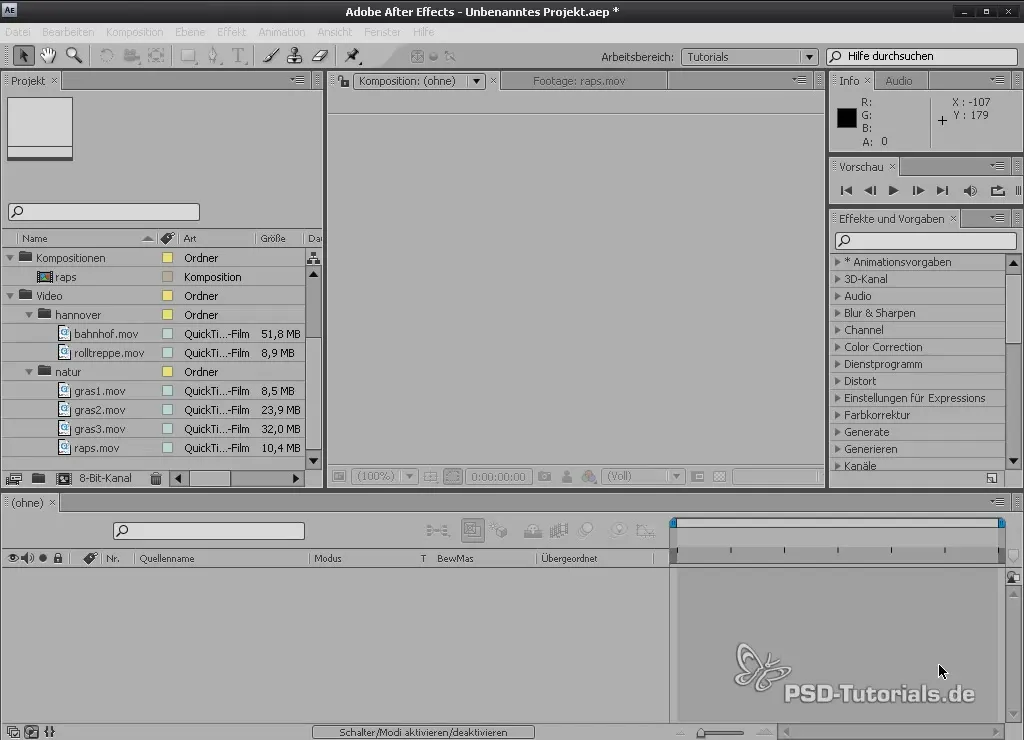
2. Zaman uzatmasıyla hızı değiştirme
Görüntünüzü seçin ve sağ tıklayın. “Zaman” menüsüne gidin ve “Zaman uzatması”nı seçin. Burada klibinizin hızını ayarlayabilirsiniz. Örneğin, hızını iki katına çıkarmak istiyorsanız faktörü %50'ye ayarlayın.
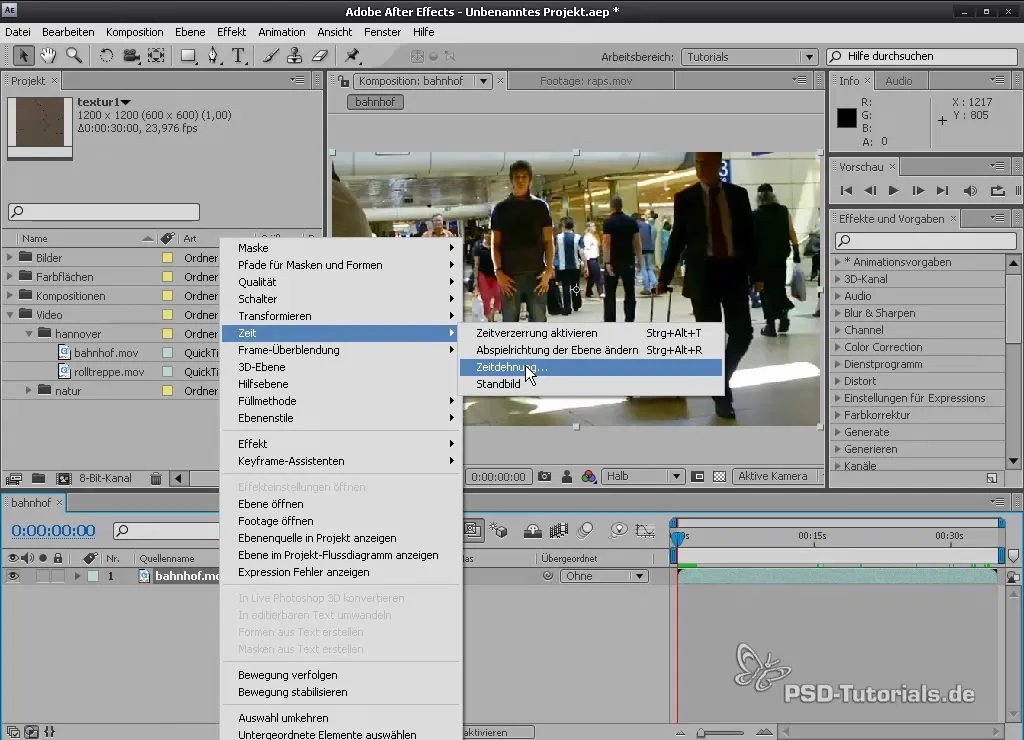
3. Hareket bulanıklığı ekleme
Daha fazla gerçekçilik ve dinamizm katmak için hareket bulanıklığını etkinleştirin. Hareket bulanıklığı ayarlarına gidin ve ilgili katman için bunu etkinleştirin. İstediğiniz dinamizmi elde etmek için “Force Motion Blur” efektini eklemeniz gerekebilir.
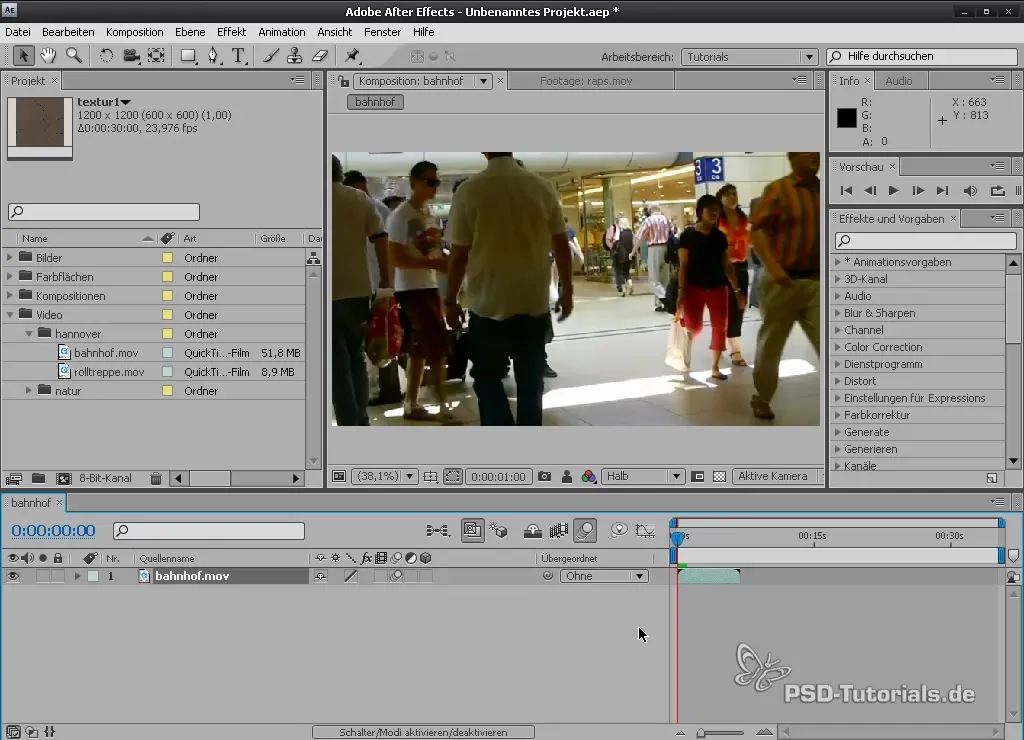
4. Zaman bozulması için anahtar kareler oluşturma
Hızları değiştirmek için anahtar kareler ayarlayabilirsiniz. Ayarlarda zaman bozulmasını etkinleştirin ve klipteki istediğiniz noktalara anahtar kareler yerleştirin. Örneğin, insanlar geçerken bir anahtar kare koyabilir ve yer boş olduğunda bir tane daha ekleyebilirsiniz.
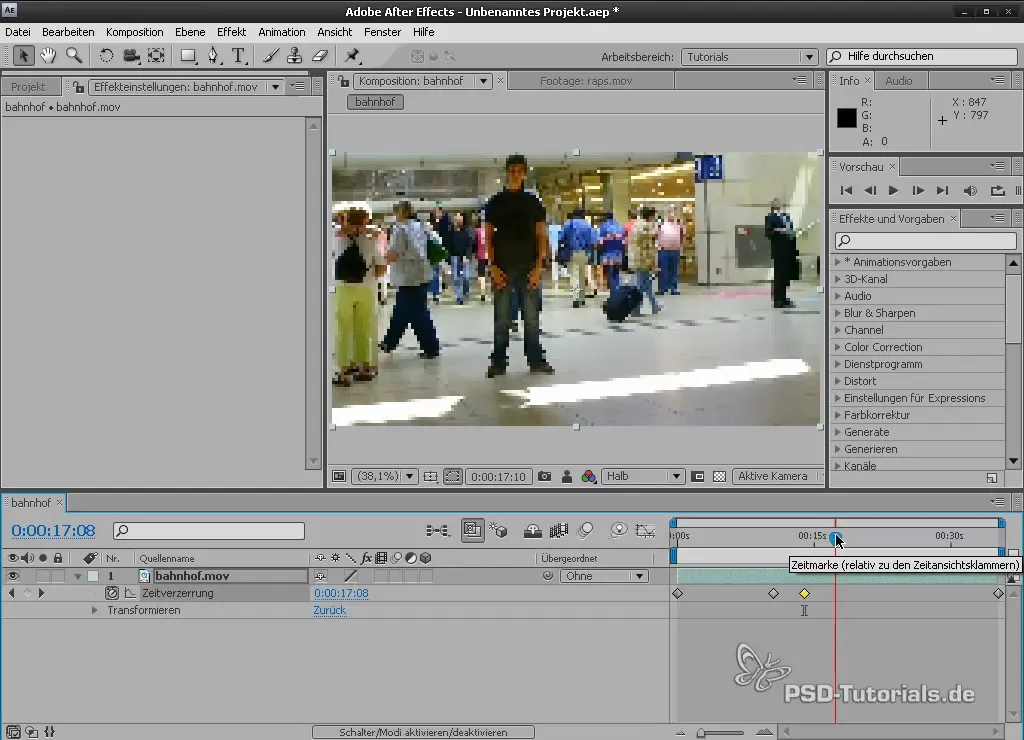
5. Hızları ayarlama
Ayarladığınız tüm anahtar kareleri seçin ve hızını değiştirmek için bunları uygun şekilde hareket ettirin. Örneğin, istedğiniz zaman dilimine sürükleyebilirsiniz, bu da bölümlerin daha hızlı veya daha yavaş görünmesini sağlar.
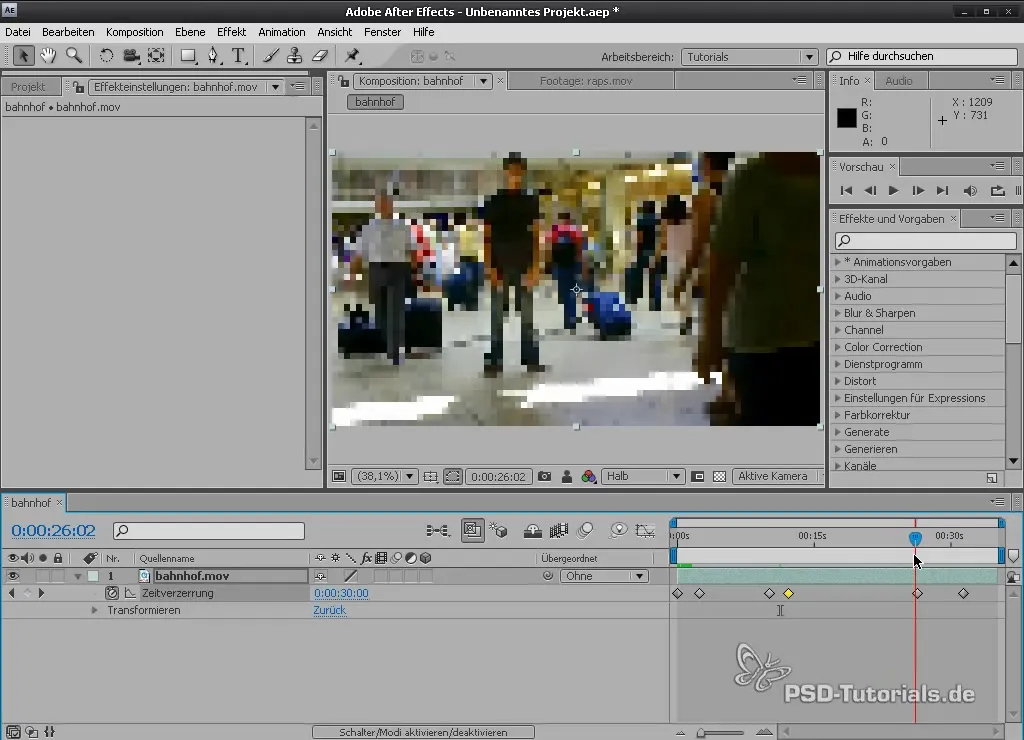
6. Çerçeve geçişini etkinleştirme
Çerçeveler arasındaki yarım geçişleri önlemek için çerçeve geçişini etkinleştirin. Bu, özellikle yavaş çekim sahnelerinde çerçeveler arasındaki geçişin akıcı ve doğal görünmesini sağlar.
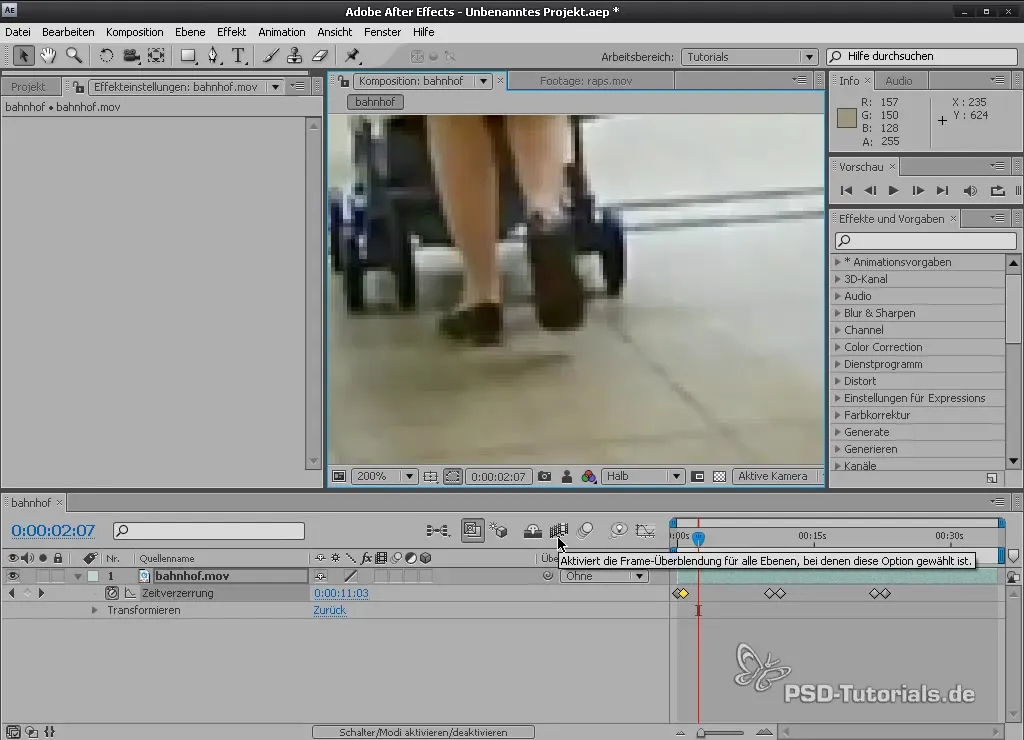
7. Piksel Hareketi kullanma
Çerçeve geçişinin yetersiz olduğunu düşünüyorsanız, Piksel Hareketi özelliğini etkinleştirin. Bu seçenek, her çerçeve için bireysel bir görüntü oluşturur ve bu da yavaş çekim görüntülerinizin kalitesini önemli ölçüde artırır.
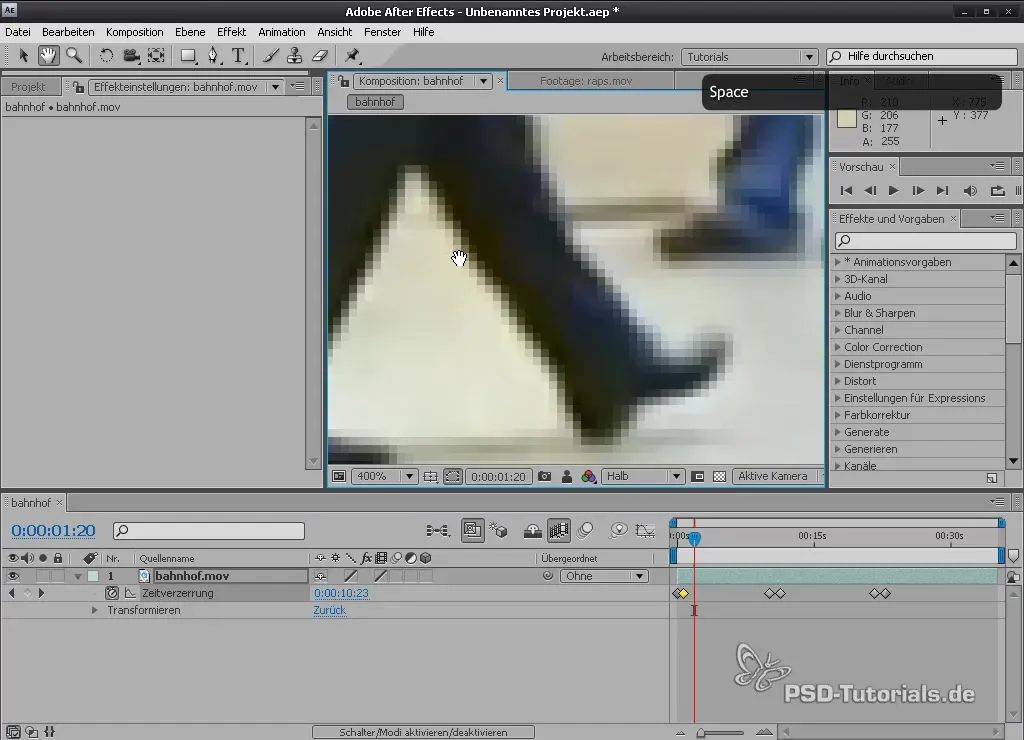
8. Önizlemeleri kontrol etme
İlerlemeyi düzenli olarak bir RAM önizlemesi ile kontrol etmeyi unutmayın. Böylece her şeyin istediğiniz gibi göründüğünden emin olabilirsiniz.
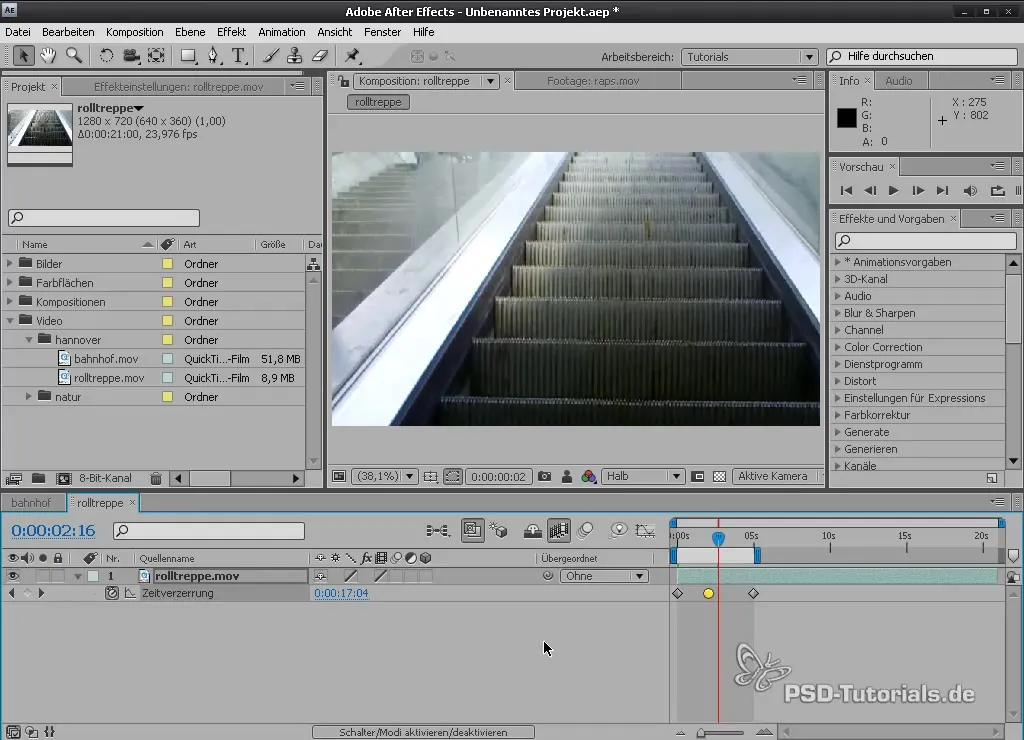
9. Ek görüntüleri kullanma
Eğer bir diğer örneğiniz varsa, örneğin bir yürüyen merdiven, bunu da yeni bir kompozisyona aktarın ve zaman bozulmasını kullanmak için yukarıda belirtilen adımları tekrarlayın.
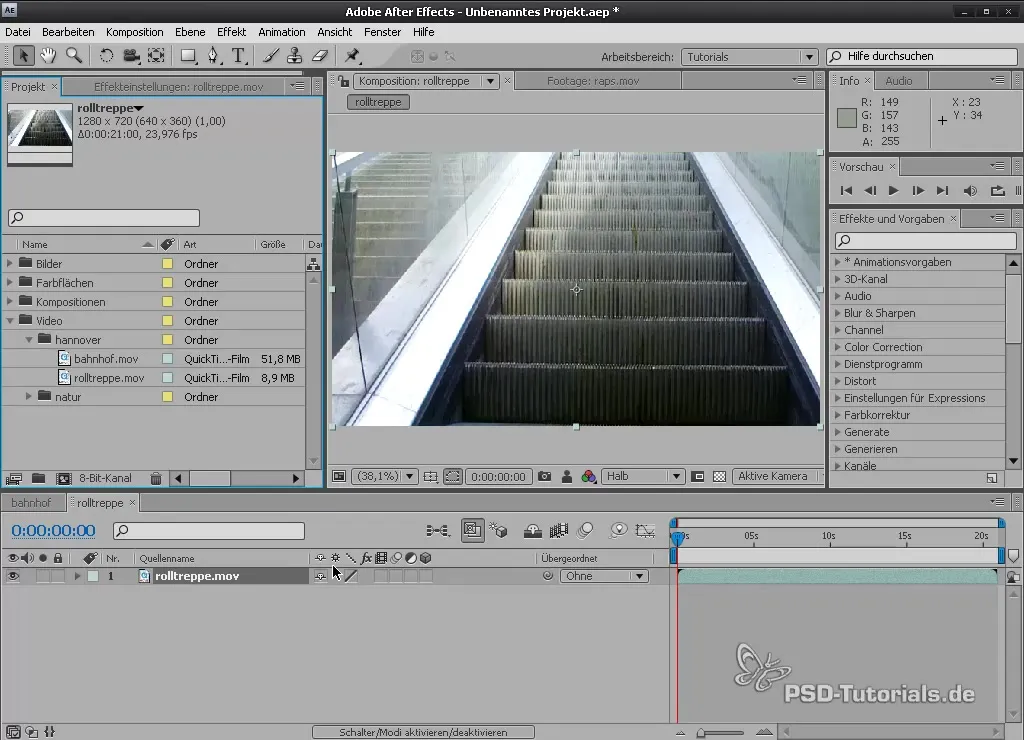
10. Çalışma alanını ayarlama
Belirli bir alanı düzenlemek için çalışma alanı ayarlarını kullanın. Renderlemek istediğiniz bölümü belirlemek için zaman çizelgesindeki mavi alanı sürükleyin.
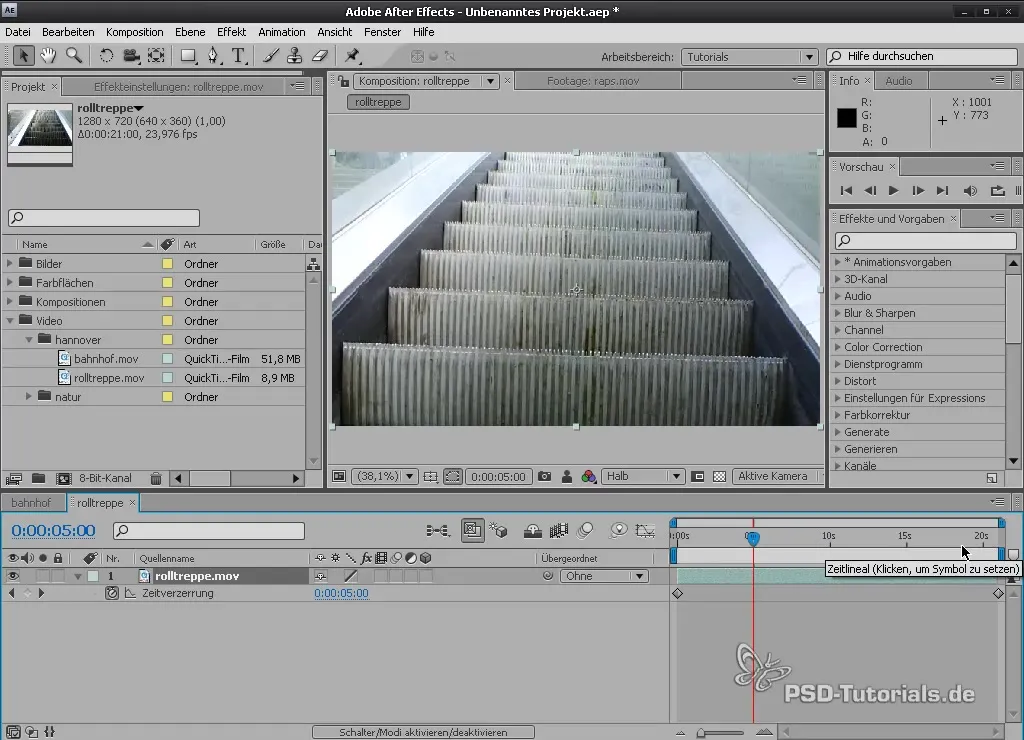
11. Anahtar kareleri agresif şekilde ayarlama
Anahtar karelerle denemeler yaparak hem hızlı hem de yavaş geçişler oluşturun. Yeni anahtar kareleri anlamlı noktalara koyarak ilginç hareketlerin oluşmasını sağlayın ve genel görünümü dinamik hale getirin.
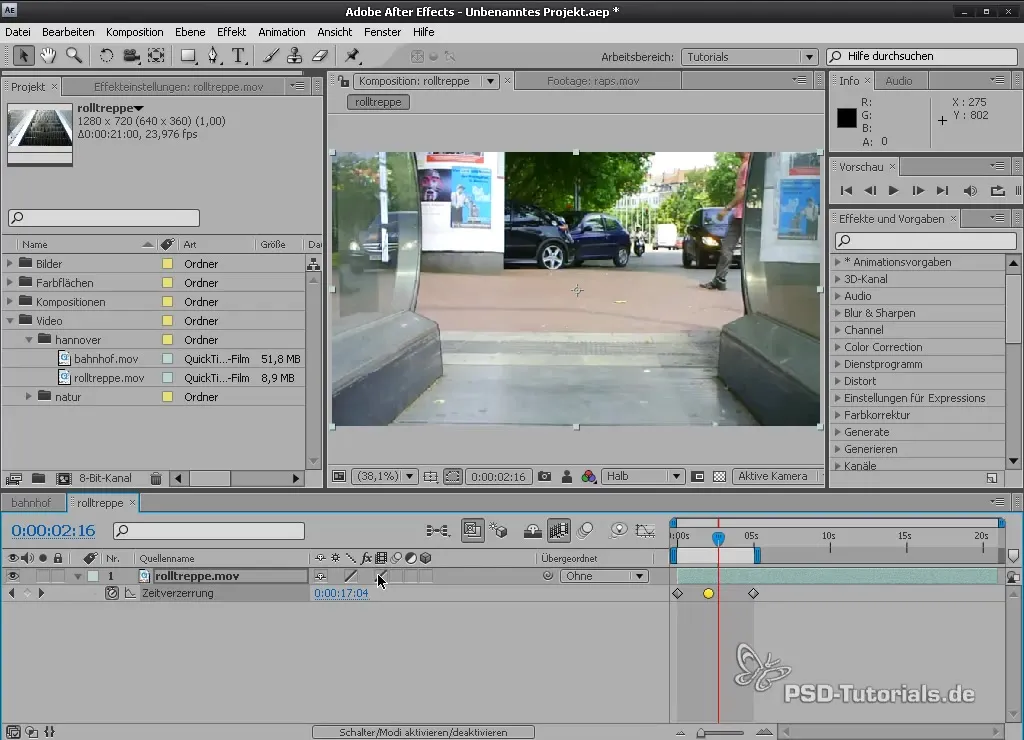
Özet - After Effects'te Zaman Bozulmasını Master
Bu kılavuzda, After Effects'te zaman bozulmasını nasıl etkili bir şekilde uygulayacağınızı öğrendiniz. Görüntülerinizi hazırlamaktan piksel hareketi ve çerçeve geçişi gibi ileri düzey tekniklere kadar, temelleri derinlemesine incelediniz. Farklı ayarlarla denemeler yapın ve projelerinizi geliştirecek dinamik sonuçlar yaratın.
Sıkça Sorulan Sorular
After Effects'te bir klibin hızını nasıl değiştirebilirim?Hızını değiştirmek için katmana sağ tıklayıp “Zaman uzatması”nı seçebilirsin.
Hareket bulanıklığı ile Piksel Hareketi arasındaki fark nedir?Hareket bulanıklığı bir bulanıklık efekti eklerken, Piksel Hareketi her çerçeve için yeni pikseller oluşturarak daha kaliteli yavaş çekimler sağlar.
Çerçeve geçişinin etkisi nedir?Çerçeve geçişi, çerçeveler arasında yumuşak bir geçiş sağlar ve bu da özellikle yavaş çekimlerde daha akıcı hareketler yaratır.
Bir kompozisyonda birden fazla klip kullanabilir miyim?Evet, farklı kompozisyonlarda birden fazla klip kullanabilir ve aynı zaman bozulma tekniklerini uygulayabilirsiniz.
Etkiyi görsel olarak iyi görünüp görünmediğini nasıl kontrol edebilirim?RAM önizlemesini kullanarak, değişiklik yaparken her şeyin pürüzsüz ve hoş göründüğünden emin olabilirsiniz.


